(2022/6/3追記)2022年5月30日以降、Gmailの仕様変更でこの記事の方法1は機能が無効になっています。
GmailをWindows Liveメールなどのメールソフトで利用したい場合、最近のGmail側のセキュリティ仕様変更に伴い、メールソフト側でアカウント設定はできるけれど実際のメール送受信時にログインが認められないとエラーが出るようになったようです。一応、Gmailのセキュリティ設定を低くする変更をすると、メーラーで送受信できるようになります。
エラーの内容
Windows Liveメールの新規アカウント追加でGmailアカウントを追加すると、IMAPのアカウントが自動的に作られます。今まではこれだけでGmailアカウントの追加設定は完了でした。
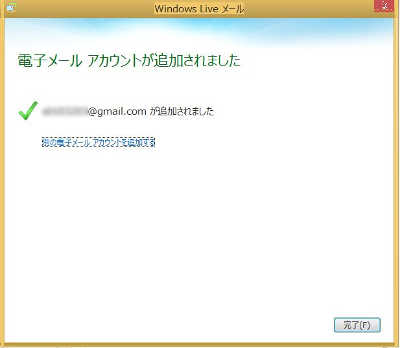
IMAPアクセスの設定でアカウントが作成されます。Gmail側の設定でもIMAPアクセスはデフォルトで有効になっているので、簡単にアカウント設定完了だったのですが、現在は、
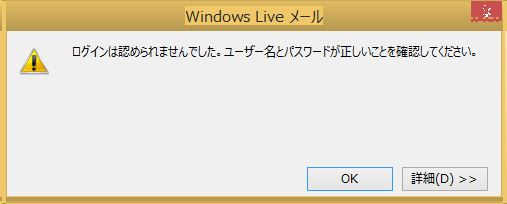
ログインは認められませんでした。ユーザー名とパスワードが正しいことを確認してください。
というエラーが出て、メールを同期できないのです。ユーザー名とパスワードはブラウザのgmailにログインできるので間違っているということは無いのにです。
IMAPをやめてPOP3の設定でやり直しても同じです。
原因
Google側のセキュリティ仕様の変更によって、Windows Liveメール、Outlook2013などのメーラーや、古いiOSのメールアプリではGmailにログインできなくなったようです。詳細はGoogleのサイトを確認してください。
Googleアカウントヘルプ|安全性の低いアプリがアカウントにアクセスするのを許可する
対処方法
対処方法としては次の3つの方法があります。
方法1安全性の低いアプリを許可する
どうしてもWindows LiveメールやOutlookを利用したい場合は、Gmailのセキュリティ設定をあえて低くして利用する方法があります。
方法は、Googleアカウントヘルプを引用します。先にブラウザでGoogleアカウントにログインした状態で下記リンクをクリックしてください。
[安全性の低いアプリを許可] に移動して [許可] を選択し、安全性の低いアプリからの Google アカウントへのアクセスを許可します。このオプションを選択すると、第三者がアカウントに簡単にアクセスできるようになるのでおすすめしません。
方法2対応しているメーラーを使う
スマホアプリなどではお馴染みかもしれないOAuth2.0に対応しているメールソフトを利用する方法です。Thunderbirdの最新版バージョン38.0.1ではGmailのOAuth2.0に対応しています。
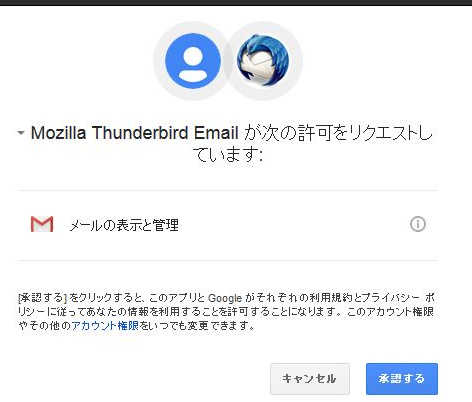
スマホアプリではよく見かける、この方式に対応しています。その他、windows8.1のwindowsアプリのメールも対応しているようです。
方法3ブラウザでGmailを利用する
いわゆるWEBメールで利用するという選択肢もあります。Gmail本来の利用方法ですね。
最後にひとこと
さすがにwindows10も出ようかという2015年7月時点で、windows Liveメール2012というのはいかがなものかと思いますが、Outlook Express、Windowsメールから続く定番メールソフトの後継が2012で止まっているので他に選択肢がないというのが現状です。
Outlookは2016が年末までに出るようですが、Windows Liveメールの後継ソフトも出して欲しいですね。


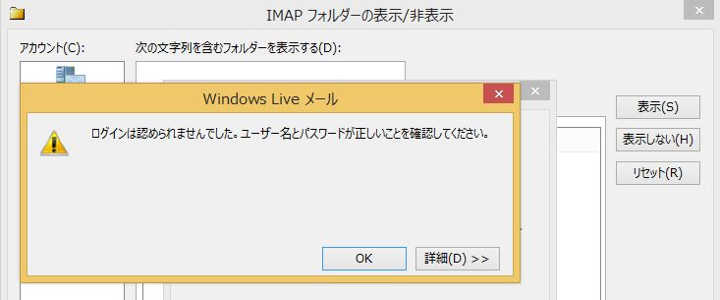
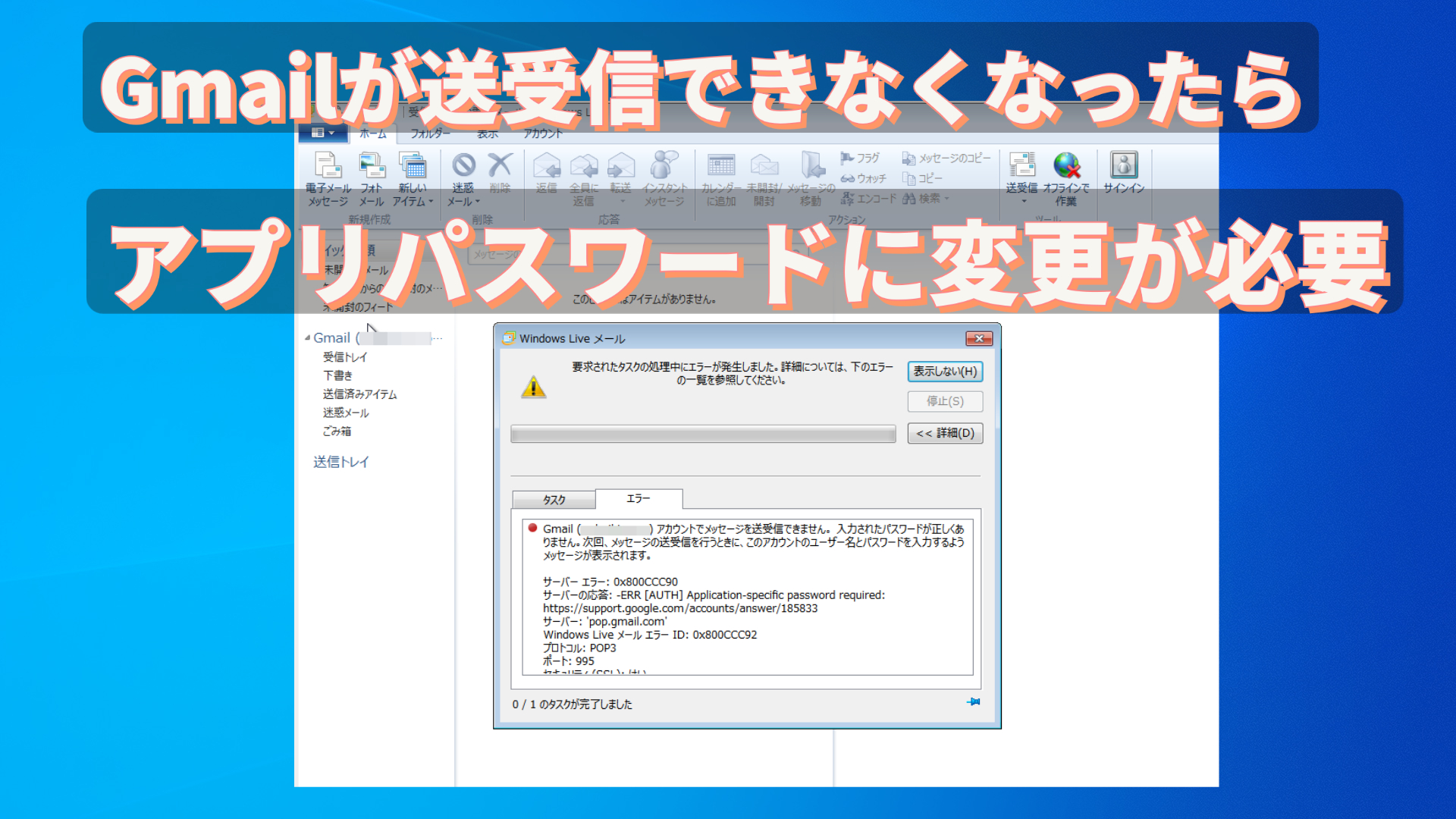
今月になりwindows liveメールでGmailが受信出来なくなりました。
「安全性の低いアプリのアクセス」が下記のように表示され、設定出来ません。
一部のアプリやデバイスでは安全性の低いログイン技術が使用されており、アカウントが脆弱になる恐れがあります。こうしたアプリについてはアクセスを無効にすることをおすすめします。有効にする場合は、そのようなリスクをご理解のうえでお使いください。この設定が使用されていない場合は自動的に無効になります
この設定は使用できません。 詳細
liveメールで利用する場合は、Googleアカウントの2段階認証を有効にして、アプリパスワードを取得してLiveメールに設定しているパスワードを変更するしかありません。